Boot.ini फाइल के?
Boot.ini एक Windows NT / 2000 / XP / सर्भर 2003 लुकेका पाठ फाइल जानकारी बुट लोडर मेनु निर्माण गर्न आवश्यक समावेश छ। यो सामान्यतया सी ड्राइव को मूल स्थित गर्नुपर्छ। यो सामान्यतया प्रयोगकर्ताहरूले कम्प्युटरमा धेरै अपरेटिङ सिस्टम स्थापित गर्दा पहुँच गर्न प्रणाली चयन गर्न विकल्प प्रदान गर्दछ।
विन्डोज ओएस सीडी संग प्रणाली boot.ini फाइल पुनर्निर्माण
1 सम्मिलित विंडोज 2000 / XP / 2003 सीडी-रोम।
2. आफ्नो कम्प्युटर पुन: सुरु गर्नुहोस्।
3. जब "सीडी देखि बुट गर्न कुनै पनि कुञ्जी प्रेस" लागि, "स्पेस" पट्टी प्रेस उक्सायो।
4 को "स्वागत छ सेटअप गर्न" सन्देश मा, प्रेस "आर" को "पुन: कन्सोल" सुरु गर्न।
5 त्यसपछि तपाईं प्रयोग गर्न जाँदै हुनुहुन्छ सञ्चालन प्रणाली चयन गर्न आवश्यक छ। तपाईं बहु-बुट यो कम्प्युटर भने, सुरु गर्न असफल भयो भनेर Windows XP को स्थापना चयन गर्नुहोस्।
6 पासवर्ड आवश्यकता पर्दा मा संकेत हुन्छ, कृपया प्रशासक पासवर्ड टाइप र "प्रविष्ट गर्नुहोस्" थिच्नुहोस्।
7 आदेश शीघ्र खुल्छ जब, प्रकार bootcfg / सूची र प्रेस "प्रविष्ट गर्नुहोस्" को boot.ini फाइल मा प्रविष्टिहरू प्रदर्शन गर्न।
8 प्रकार bootcfg / पुनर्निर्माण र प्रेस Windows NT आधारित स्थापनाको लागि आफ्नो हार्ड ड्राइव स्क्यान गर्न "प्रविष्ट गर्नुहोस्।"
को boot.ini फाइल प्रतिष्ठानहरु थप्न अन-स्क्रिन निर्देशनहरू पालना गर्नुहोस्।
9, सबै उपलब्ध विकल्पहरू गरेको हुन्छ, तपाईं फिर्ता कम्प्युटर रिबुट गर्न सक्छ। को boot.isi मुद्दा त निश्चित छ।
नोट: विन्डोज ओएस सीडी छ भने, यो समाधान तपाईं काम हुन सक्छ।
भाग 1 कार्य कम्प्यूटर मा समाधान Boot.ini
Boot.ini हराएको मुद्दा कारणहरू जाँच
वा "सी बाट लोड अवैध Boot.ini,: Windows": तपाईं "? Oot.ini फाइल सी पंख गर्न सक्दैन" भन्दै त्रुटि सन्देश प्राप्त भने, कारण दूषित वा हराएको Boot.ini फाइल कारण त्रुटिहरू त्यहाँ हुनेछ। तपाईं तल रूपमा जाँच गर्न सक्नुहुन्छ:
1 प्रकार "सुरु", र यसलाई चलान मा "msconfig"। को Boot.ini फाइल हराएको छ भने, तलको छविको रूपमा "प्रणाली कन्फिगरेसन उपयोगिता" प्यानल प्रदर्शित कुनै Boot.ini ट्याब हुनेछ।
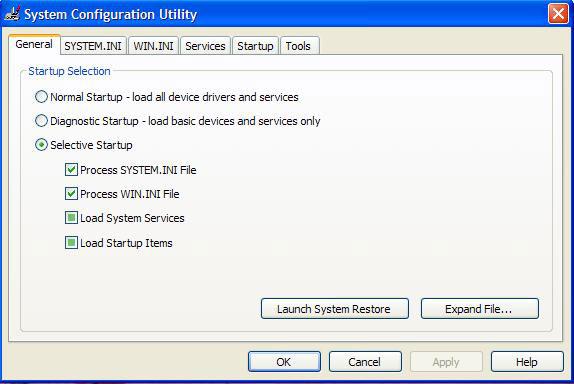
"सुरुवात" मा: "Boot.ini सी", चलाउन संवाद 2. तपाईंले टाइप गरेर प्रमाणित गर्न सक्नुहुन्छ। तपाईं समस्या बताउँछन् कि "पहुँच अस्वीकृत" वा यस्तै त्रुटि सन्देश सन्देश प्राप्त भने।
को Boot.ini हराएको समस्या समाधान
प्रणाली फाइल सी ड्राइव को मूल मा स्थापना भएको छ भने, तपाईं अझै Boot.ini आफ्नो कम्प्युटर हराइरहेको, यो सी ड्राइभमा छैन हुँदा सुरु गर्न सक्नुहुन्छ, तपाईं यसलाई के गर्न सक्दैन। वास्तवमा, एकल प्रणाली प्रयोगकर्ता रूपमा, प्रणाली फाइल सधैं सी ड्राइव को मूल मा स्थापित छ। त्यसपछि यो Boot.ini फाइल हराइरहेको समस्या समाधान कसरी गर्ने? यहाँ तपाईं लागि समाधान हो।
1 दायाँ मेरो कम्प्यूटर क्लिक गर्नुहोस् गुण विकसित स्टार्टअप र पुन: सेटिङहरूमा क्लिक गर्नुहोस्।
2. क्लिक "सम्पादन गर्नुहोस्" तल चित्रमा रातो क्षेत्रमा।
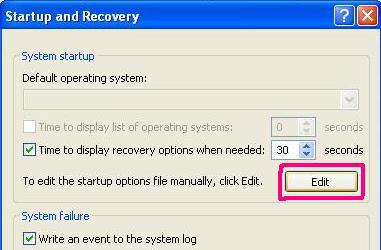
3. त्यसपछि आफ्नो boot.ini फाइल खोल्न हुनेछ, तर त्यहाँ एक हो भने, तपाईं एउटा नयाँ सिर्जना गर्न "ठीक छ" क्लिक गर्न सक्नुहुन्छ।
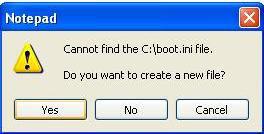
4 अब प्रतिलिपि यसलाई मा निम्न कोड पेस्ट गर्नुहोस्।
[बुट लोडर]समयसिमा = 30
पूर्वनिर्धारित = बहु (0) डिस्क (0) rdisk (0) विभाजन (1) विन्डोज
[सञ्चालन प्रणाली]
बहु (0) डिस्क (0) rdisk (0) विभाजन (1) विन्डोज = "माइक्रोसफ्ट Windows XP व्यावसायिक "/ fastdetect
समयसिमा = 30
को बुट मेनु सुरु हुँदा र प्रयोगकर्ता 30 सेकेन्ड मा कुनै पनि सञ्चालन गरेन, त्यसपछि यो पूर्वनिर्धारित प्रणाली स्वचालित रूपमा पहुँच हुनेछ। 30 सेकेन्ड तपाईं केवल एक प्रणाली छ भने, तपाईंले तपाईं धेरै प्रणाली छ भने यो ठीक छ लाग्छ 0. अथवा सेट अन्य समय रूपमा यो सेट गर्न सक्नुहुन्छ पूर्वनिर्धारित समय छ।
पूर्वनिर्धारित = बहु (0) डिस्क (0) rdisk (0) विभाजन (1) विन्डोज
यो पूर्वनिर्धारित प्रणाली हो।
विभाजन (1) विन्डोज
यो भाग सधैं एक हामी सम्पादन छ। विभाजन (1) पहिलो विभाजन, सामान्यतया सी ड्राइभमा अर्थ, र विन्डोज प्रणाली फोल्डर छ। तपाईं आफ्नो पूर्वनिर्धारित प्रणाली रूपमा डी ड्राइव मा XP सेट गर्न चाहनुहुन्छ भने, तपाईँले यसलाई रूपमा सम्पादन गर्नुपर्छ विभाजन (2) विन्डोज । बहु (0) डिस्क (0) rdisk (0) विभाजन (1) विन्डोज = "Microsoft Windows XP व्यावसायिक" / fastdetect यो भाग "पूर्वनिर्धारित" भाग जस्तै छ, र Microsoft Windows XP व्यावसायिक प्रणालीको नाम हो।
/ fastdetect: वेबसाइट धेरै "nodetect" को रूपमा सम्पादन गर्न सुझाव दिन्छौं।
"सुरक्षित गर्नुहोस्" 5 क्लिक निस्कन।
6 नयाँ फाइल boot.ini आफ्नो कम्प्युटरमा सी ड्राइभमा सिर्जना हुनेछ, अब हामी सिस्टम विशेषताहरू यो दिन आवश्यक छ।
7 आदेश शीघ्र ओपन (तपाईँको कम्प्युटरमा "सुरुवात" मा क्लिक गर्नुहोस्, र रन बक्समा "cmd" टाइप)।
8 त्यसपछि निम्न आदेश टाइप
9 अब तपाईं समस्या हल गर्नुभयो।
भाग 2 पुन: प्राप्त हराएको डाटा Boot.ini छुटेको कारण
गलत सञ्चालन संग Boot.ini छुटेको क्षतिग्रस्त हार्ड ड्राइभ वा ढाँचामा हार्ड ड्राइभमा हुनेछ समाधान गर्न, र दुर्गम डाटा वा डाटा यी परिस्थिति कठिन drive.Under देखि हराएको, तपाईं एक आवश्यक हुनेछ सक्नुहुन्छ हराएका डाटा रिकभरी सफ्टवेयर गर्न हार्ड ड्राइभमा डाटा रिकभर ।

- सुरक्षित र पूर्ण प्रभावकारी कुनै पनि भण्डारण उपकरणबाट हराएका वा मेटिएको फाइल, फोटो, अडियो, संगीत, इमेल रिकभर।
- रीसायकल बिन, हार्ड ड्राइभ, मेमोरी कार्ड, फ्लैश ड्राइव, डिजिटल क्यामेरा र कैमकोर्डर डेटा पुन: समर्थन गर्दछ।
- विभिन्न परिस्थिति अन्तर्गत अचानक मेटाउने, ढाँचा, हार्ड ड्राइभ भ्रष्टाचार, भाइरस आक्रमण, प्रणाली दुर्घटना लागि डाटा रिकभर गर्न समर्थन गर्दछ।
- रिकभरी अघि पूर्वावलोकन तपाईं एक छनौट रिकभरी गर्न अनुमति दिन्छ।
- समर्थित ओएस: विन्डोज 10/8/7 / XP / Vista, म्याक ओएस एक्स (म्याक ओएस एक्स 10.6, 10.7 र 10.8, 10.9, 10,10 योसेमाइट, 10,10, 10,11 एल capitan, 10.12 सियरा) iMac, मैकबुक, Mac मा प्रो आदि
समाधान कम्प्यूटर
- Dll फाइल त्रुटि समाधान +
-
- RunDLL त्रुटि समाधान
- DLL फाइलहरू सम्पादन
- छुटेको Dll फाइलहरू समाधान
- लोड dll त्रुटि
- Nvcpl.dll लोड त्रुटि
- Newdev.dll लोड गर्दा त्रुटि
- Mpr.dll समाधान
- Dll सुरूवात असफल भयो
- D3dx9.24.dll त्रुटि
- Kernel32.dll समाधान
- Msvbvm60.dll त्रुटि
- हराइरहेको Hal.dll समाधान
- Hal.dll मरम्मत
- Mfc80u.dll त्रुटि
- Mscorwks.dll त्रुटि
- Awt.dll त्रुटि
- Shlwapi.dll त्रुटि
- asl.dll त्रुटि समाधान
- Crypt32.dll त्रुटि
- Faultrep.dll त्रुटि
- Register.dll त्रुटि
- बूट समस्या समाधान +
- Bootmgr समस्या समाधान +
- कम्प्युटर प्रणाली त्रुटि +
-
- Misiing अपरेटिङ सिस्टम
- समाधान सिस्टम फेला परेन
- त्रुटि ग्रब लोड
- समाधान रनटाइम त्रुटि
- अपरेटिङ सिस्टम लोड गर्दा त्रुटि
- XP crahses समाधान
- सिस्टम पुनर्स्थापना पछि हराएका फाइलहरू पुन: प्राप्त
- फाइलहरू भ्रष्ट पुनस्थापित
- फाइल परिवर्तन सिस्टम
- vista जम्छ
- कम्प्युटर सुरुआतमा पछि freezes
- Ntfs.sys हराइरहेको / दूषित
- Ntldr त्रुटि
- Ntldr हराइरहेको
- Ntldr संकुचित
- MBR त्रुटि समाधान
- Ntdetect असफल त्रुटि
- Ntoskrnl.exe छुटेको
- ठीक MBR हराइरहेको
- कम्प्युटर प्रणाली त्रुटि +
- कम्प्युटर प्रणाली त्रुटि +






